トレンドの起点になる可能性のある箇所にバーを表示するMT4インジケーター「Trend_Trigger_Bars」
更新日時:2020年05月05日 09:51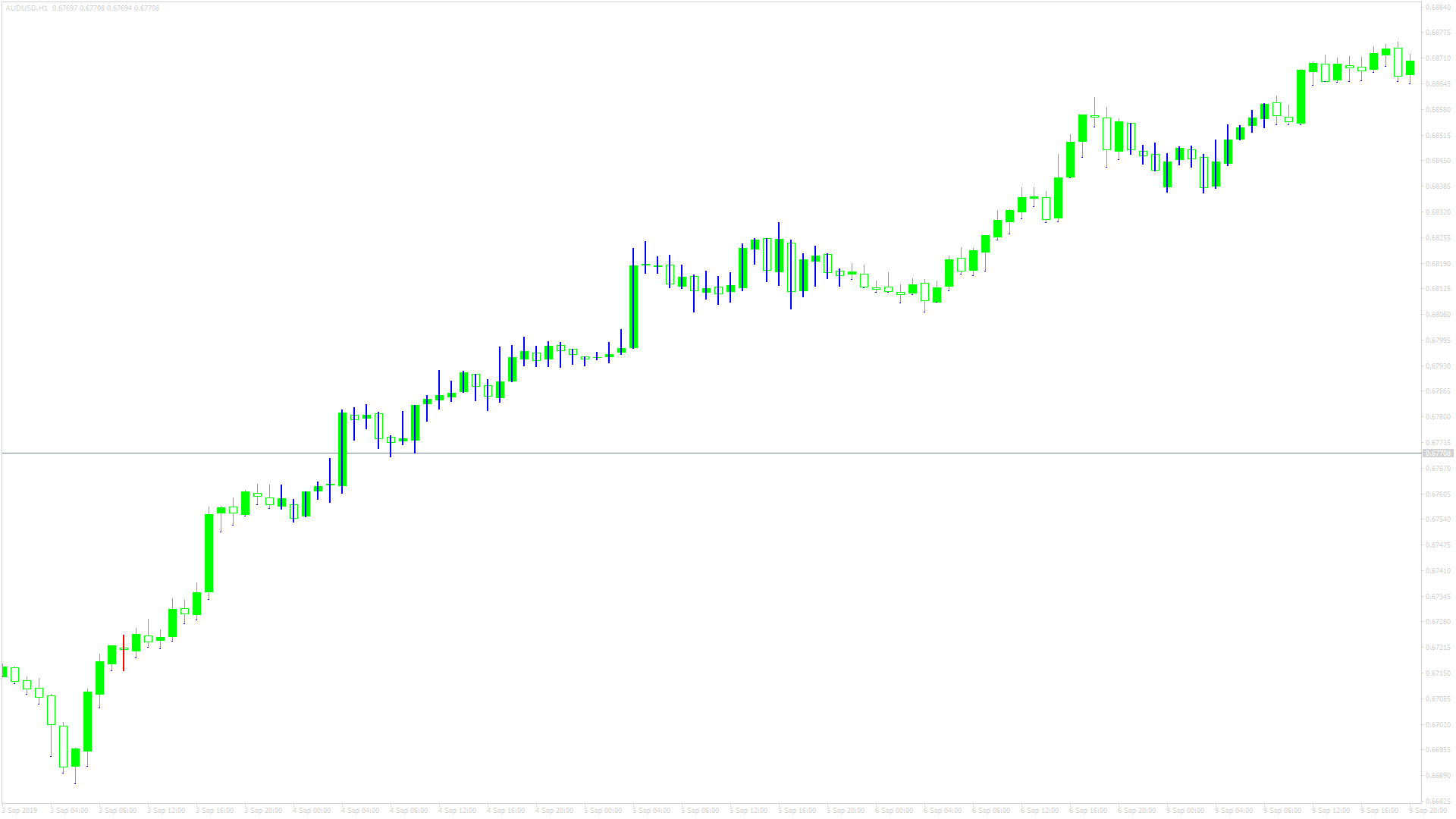
買いの強さと売りの強さを考慮して、トレンドを分析できないだろうかと考えたことはないでしょうか。
「Trend_Trigger_Bars」は3重指数平滑移動平均線(T3)をベースに、買いと売りの強さをチャート上に表示するインジケーターで、次のような方に向いています。
買いの強さと売りの強さを分析したい方
トレンドの方向を分析したい方
トレンドの始まりを捉えたい方
以上のような方のためにこの記事では、「Trend_Trigger_Bars」について解説します。
Trend_Trigger_Barsの概要
「Trend_Trigger_Bars」を起動すると、ローソク足の上に白色(チャート画像では青色で表示)と赤色とバーが表示されます。
「Trend_Trigger_Bars」は以下の方法によって算出されます。
BuyPower=「TTFbars」期間中の最高値-前の最安値
SellPower=前の最安値-「TTFbars」期間中の最安値
TTF=(BuyPower-SellPower)/(0.5×(BuyPower+SellPower))×100
TTFMA=TTFの「t3_period」期間3重指数平滑移動平均
TTFMAが100以上の場合、白色のバーを表示
TTFMAが-100以下の場合、赤色のバーを表示
「Trend_Trigger_Bars」が白色のバーを表示している場合、買いが強いことを示しており、赤色のバーを表示している場合は、売りが強いことを示しています。
それぞれのバーが表示されている箇所は、トレンドの起点になる可能性があり、白色のバーは上昇トレンド、赤色のバーは下降トレンドの起点になる可能性がある箇所です。
Trend_Trigger_Barsを表示する方法
まずはインジケーターを入手しましょう。下記リンクからダウンロードして下さい。
Trend_Trigger_Barsのダウンロード先は以下となります。
※幣サイトではなく別サイトへのリンクが開きます。
MT4のインジケーター追加(インストール)の手順を説明ページを作ってみました。追加(インストール)手順が分からないという方はご参考下さい。
Trend_Trigger_Barsのパラメーター解説
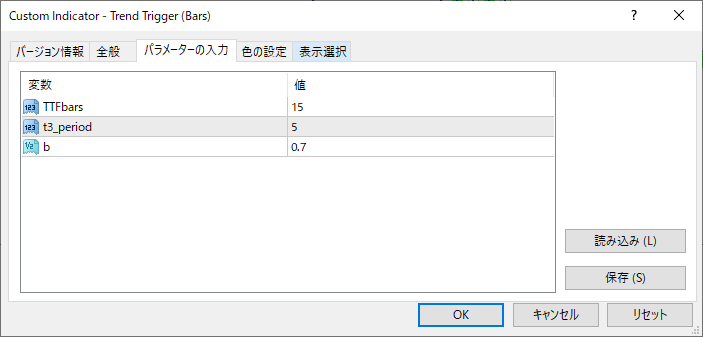
インジケーター挿入時または表示済みのインジケーターを右クリックで表示されるウィンドウの「パラメーターの入力」から設定できます。
| 入力項目 | 入力内容 |
TTFbars |
検出期間 初期値:15 最高値/最安値を検出する期間を設定します。 |
t3_period |
T3算出期間 初期値:5 3重指数平滑移動平均の算出期間を設定します。 |
b |
T3の加速因子 初期値:0.7 3重指数平滑移動平均の係数を設定します。 |
「t3_period」は、T3移動平均の算出期間を設定するための項目で、小さな値に設定するほど価格に対するインジケーターの反応速度が速くなります。
「b」は、T3移動平均の加速因子を設定するための項目で、大きな値に設定するほどインジケーターの感度が高くなります。
まとめ
「Trend_Trigger_Bars」を、使用する際のポイントをまとめると以下のようになります。
白色のバーが表示されている場合、買いが強いことを示している。
赤色のバーを表示されている場合、売りが強いことを示している。
バーが表示されている箇所は、トレンドの起点になる可能性がある。
「Trend_Trigger_Bars」買いと売りの強さにもとづいて、トレンドを分析したい方に向いているインジケーターです。
レンジ相場ではダマしのシグナルが多くなるため、ほかのインジケーターと組み合わせて使用することをおすすめします。














